No.7ベストアンサー
- 回答日時:
提示いただきたかったのは、セルC2に式[="[" & trim(B2) & "]"]を入力した状態です。
(入力の際には両端の[]は無しで ="[" & trim(B2) & "]" ですよ)
なんだか、Alt+Enter(=vbLF)があるのかな?という気がします。
改行やタブなどの制御文字であると仮定して、Clean関数はどうでしょう?
セルC2に式[=Clean(B2)]を入力。
セルC2に式[="[" & Clean(B2) & "]"]でも良し。
大変ありがとうございました。こんな関数があったんですね。
Cleanで文字どおり空白がクリーンになりました。
本当にありがとうございました。
No.5
- 回答日時:
実際のデータを例示していただくのがよさそうですね。
値の前後を[ ] ででもくくって表記してみてください。
1)Trim前
2)Trim後
3)値の貼付け後
ありがとうございます。
とにかく文字の後ろに大量の空白なんです。
図面でも説明しずらいのですが元データは書類をスキャンしてOCRでエクセルに落としたデータです。
そしてB列をC列にTrimしようとしているのですが、
1)Trim前 は B列のデータの後ろに大量の空白が入っています。空白が多すぎてC列以降のアルファベット表示も見えなくなってしまっています。
2)Trim後 は C列なのですが、後ろの空白はすっきり消されており、数式だけの表示になります。
3)値の貼付け後 は C列の部分をコピーしB列に形式を選択して貼り付けで値だけを貼り付けます。
しかし、後ろの空白が消えていないのです。
どうにかなりませんか?
No.4
- 回答日時:
No.3です!
たびたびごめんなさい。
前回の回答は半角スペースしか対応できないみたいです。
全角のスペースは確認してみるとダメでした。
もし、全角のスペースを削除したいのであれば
無視してください。
どうも何度も失礼しました。m(__)m
No.3
- 回答日時:
こんばんは!
私の勘違いかもしれませんが・・・
TRIM関数は文字列の前後の空白を削除する関数ではないでしょうか?
(間違っていたらごめんなさい)
他の関数になりますが、
SUBSTITUTEを使ってみたらどうでしょうか?
検索文字列の欄に " " のように実際に空白を入れ
置換文字列は "" にします。
そうすると↓の画像のように文字列の途中の空白も削除できると思います。
以上、参考になれば幸いですが、
他に良い方法があれば読み流してくださいね。m(__)m
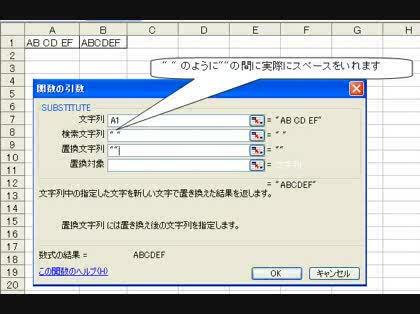
No.2
- 回答日時:
どのような文字列の空白を取り除いているのでしょうか
具体的に教えてください。
計算されtる所までは良い云々というのはtrim関数が入ったセルでは
正しく表示されるけど、コピーして値の貼り付けをした場合
その貼り付けしたデータは空白がもとに戻っていると言うことでしょうか
元 →あ あ
TRIM→あ あ
貼付 →あ あ
ですか
No.1
- 回答日時:
どこに空白が残っているか分かりませんので、TRIM関数の動作を説明してみます
自身で確認してみてください
「 文字」 → 「文字」
「 文 字」 → 「文 字」
文字間の空白は、1つだけ残されます
例では全角のスペースを使用していますが、
半角スペースを並べて記述できないページなので敢えて全角で記述させていただいています
半角スペースを並べているものと認識ください
本来 全角スペースは削除の対象にはなりません
お探しのQ&Aが見つからない時は、教えて!gooで質問しましょう!
似たような質問が見つかりました
- Excel(エクセル) エクセル 自動計算 1 2023/01/30 13:28
- Excel(エクセル) xlDownの使い分けについての質問です vbaでxlDownを使って一覧近い空白までのセルをコピー 3 2022/08/04 12:20
- Visual Basic(VBA) エクセルVBAで『A列』に新規で数値を入力し『B列』から右方向の空白セルにその値を貼り付ける方法 4 2022/11/05 08:37
- Excel(エクセル) エクセルの表でダブりを解消する方法を、教えてください。 5 2023/04/12 12:11
- Excel(エクセル) Excelについて質問です(ver2019) 1 2023/06/30 21:20
- Excel(エクセル) エクセルの関数について教えてください。 A1=B1*C1*D1の時 C1D1のセルのどちらかがが空白 1 2022/05/07 23:01
- Excel(エクセル) エクセルの関数式を教えてください。 2 2022/11/29 21:09
- Excel(エクセル) Excel 特定セルの数値を参照したセルの0表示が空白にならないのはどうしてか? 3 2022/04/28 22:23
- Visual Basic(VBA) VBA 改行コードの取り方 1 2022/03/22 14:14
- Excel(エクセル) データ入力規則リスト 空白を無視 3 2022/07/13 15:11
関連するカテゴリからQ&Aを探す
おすすめ情報
デイリーランキングこのカテゴリの人気デイリーQ&Aランキング
-
IF関数で空欄("")の時、Null...
-
色つき行の一括削除は?
-
excel2010 空白セルにのみ貼り...
-
エクセル 連番が途切れていると...
-
関数TRANSPOSEで空白セルを0に...
-
数式による空白を無視して最終...
-
VBAでのフィルタについて(空白...
-
エクセルでCSVを編集するとき、...
-
列の複数ある空白セルを飛ばし...
-
Excel:関数が入っているセルに...
-
【Excel】 Ctrl+方向キー で空...
-
《Excel2000》SUMPRODUCT関数で...
-
エクセルで数式の入ったセルの...
-
Excelで、入力文字の後に自動で...
-
VLOOK関数で作った請求書で、¥...
-
エクセルで上の行の値を自動的...
-
ピボットテーブルで空白セルの...
-
vlookup にて、返す値が、空白...
-
エクセル関数=TRIM()ができ...
-
エクセルのグラフで式や文字列...
マンスリーランキングこのカテゴリの人気マンスリーQ&Aランキング
-
IF関数で空欄("")の時、Null...
-
数式による空白を無視して最終...
-
エクセルでCSVを編集するとき、...
-
ピボットテーブルで空白セルの...
-
Excel > ピボットテーブル「(空...
-
関数TRANSPOSEで空白セルを0に...
-
excel2010 空白セルにのみ貼り...
-
「データ要素を線で結ぶ」がチ...
-
Excel:関数が入っているセルに...
-
Excelで、入力文字の後に自動で...
-
空白セル内の数式を残したまま...
-
色つき行の一括削除は?
-
エクセルで、「複数のセルの中...
-
エクセル 連番が途切れていると...
-
エクセルで上の行の値を自動的...
-
SUMIFS関数で「計算式による空...
-
【Excel】 csvの作成時、空白セ...
-
《Excel2000》SUMPRODUCT関数で...
-
エクセル セルのコピー元が空...
-
空白を0とみなす関数
おすすめ情報

